Rumah >Tutorial sistem >Siri Windows >Menyediakan sambungan rangkaian gentian optik dalam Windows 10
Menyediakan sambungan rangkaian gentian optik dalam Windows 10
- WBOYWBOYWBOYWBOYWBOYWBOYWBOYWBOYWBOYWBOYWBOYWBOYWBke hadapan
- 2024-03-20 15:30:42766semak imbas
editor php Strawberry membawa panduan untuk menyediakan sambungan rangkaian gentian optik dalam Windows 10. Sambungan rangkaian gentian optik adalah pantas dan stabil, sesuai untuk pengguna yang memerlukan rangkaian berkelajuan tinggi. Menyediakan sambungan rangkaian gentian optik melibatkan beberapa langkah khas Artikel ini akan memperkenalkan secara terperinci cara menyediakannya dalam sistem Windows 10, supaya anda boleh dengan mudah menikmati kemudahan dan pengalaman lancar yang dibawa oleh rangkaian berkelajuan tinggi.
1 Klik "Mula" dan pilih "Tetapan".
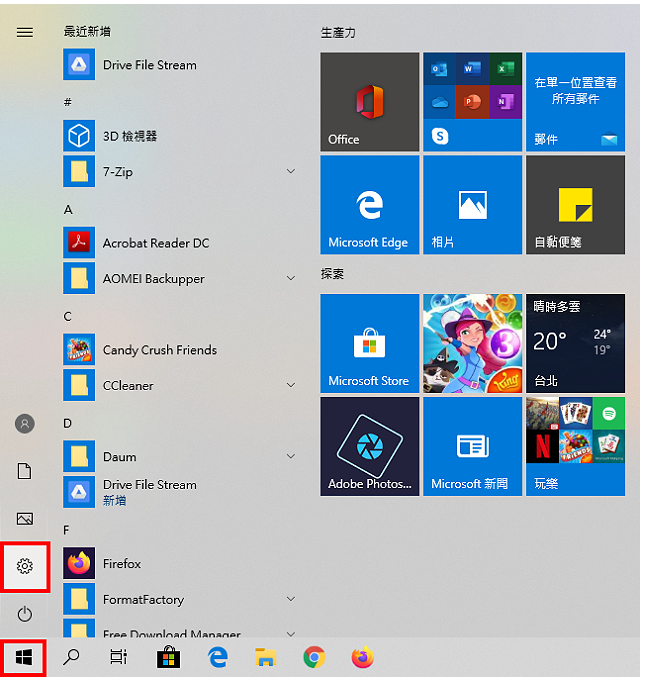 2. Klik "Rangkaian dan Internet".
2. Klik "Rangkaian dan Internet".
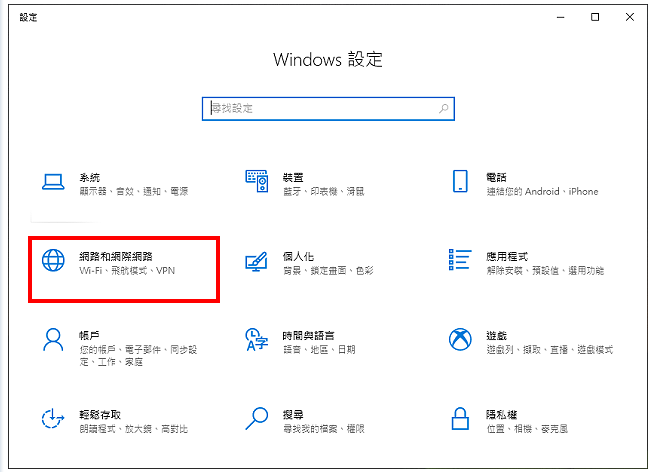
3. Pilih "Dail".
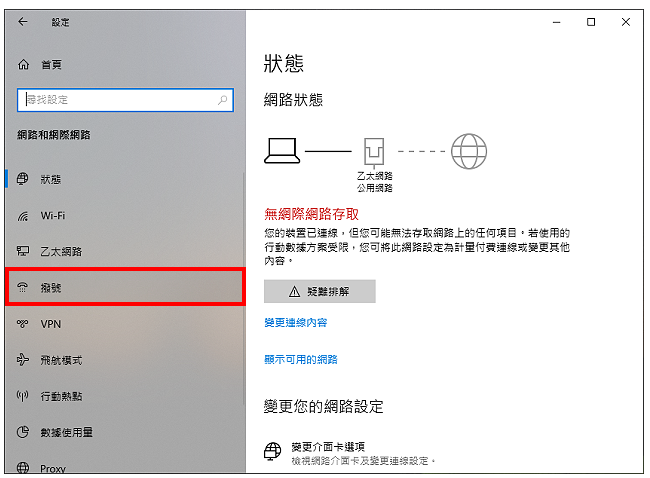
4. Klik "Tetapkan Sambungan Baharu" untuk bersedia untuk mewujudkan sambungan rangkaian gentian optik.
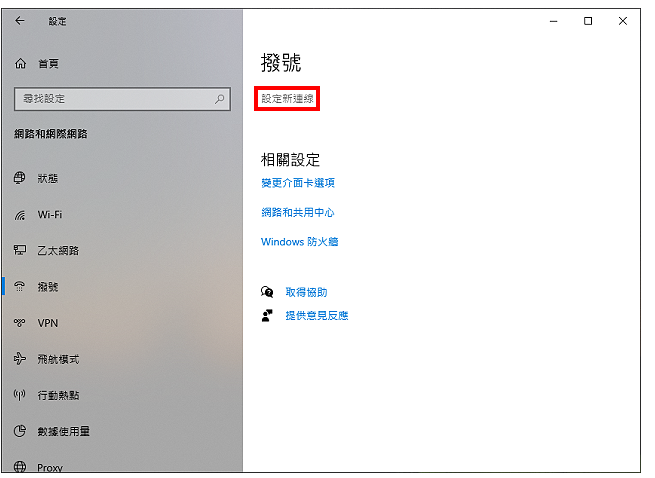
5 Pilih "Sambung ke Internet" dan klik "Seterusnya".
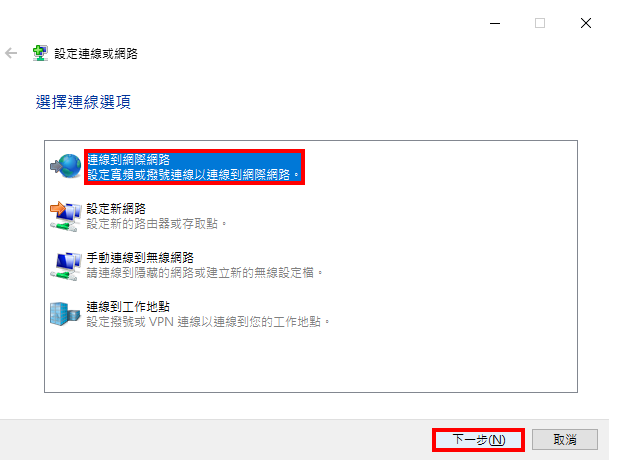
6 Klik "Jalur Lebar (PPPoE) (R)".
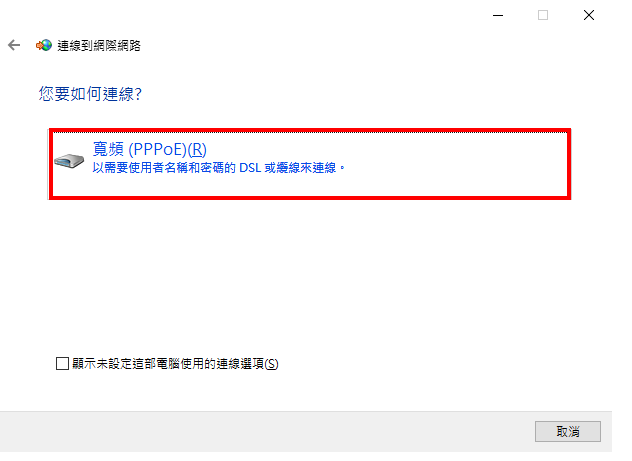
7. Masukkan "Nombor Pelanggan (Nombor HN)" dalam medan "Nama Pengguna", jangan lupa untuk menambah @hinet.net selepas itu, contohnya, 123321@hinet.net. Kemudian masukkan "kata laluan pelanggan (kata laluan)" dalam medan "Kata Laluan". Masukkan nama sambungan "HiNet" (nama boleh ditetapkan sendiri). Tandakan "Ingat kata laluan ini".
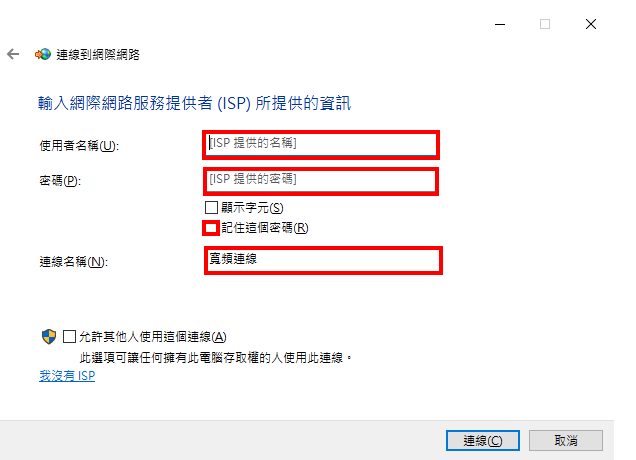
8. Selepas menyediakan, klik "Sambung" untuk bersedia untuk menyambung ke Internet.
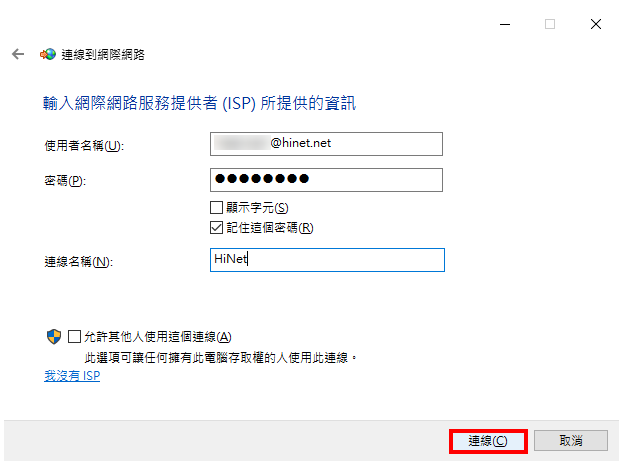
9.
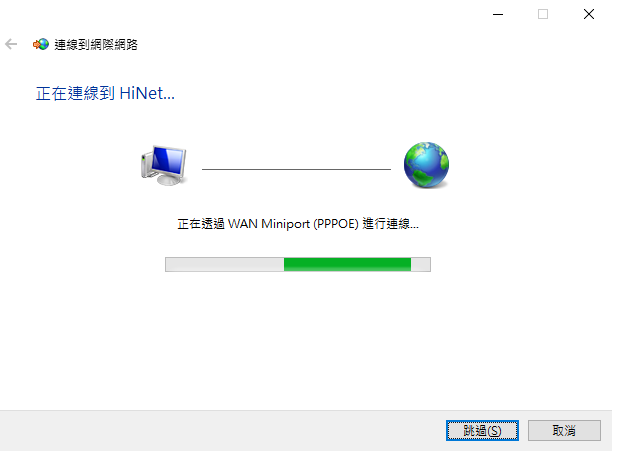
10 Sudah disambungkan ke Internet, seperti yang ditunjukkan dalam gambar di bawah.
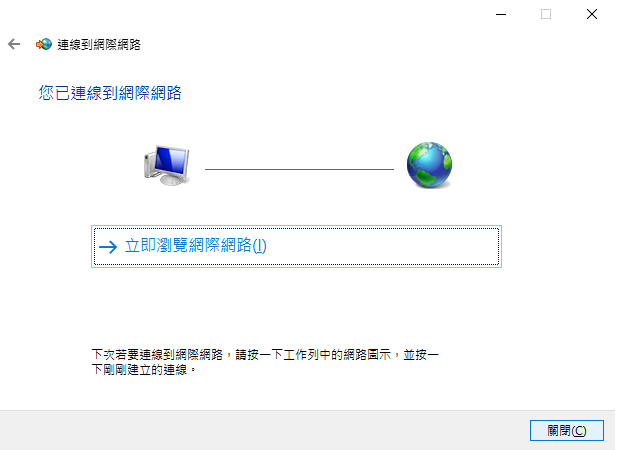
11 Klik "Ya" untuk membenarkan komputer lain di rumah menyambung ke komputer ini. Anda boleh membuat keputusan sendiri atau klik "Tidak".
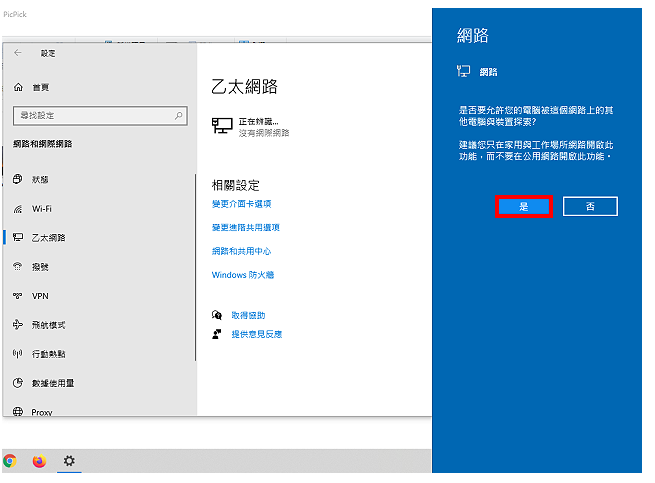
12. Klik "Tukar Pilihan Kad Antara Muka".
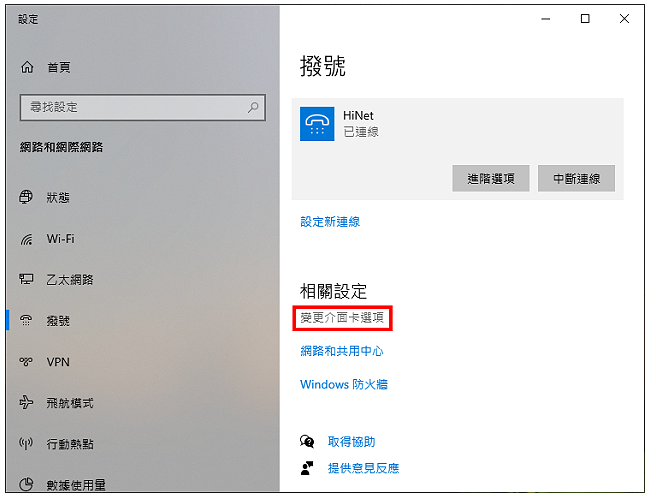
13 Seret ikon sambungan yang telah ditetapkan ke desktop untuk membuat pintasan.
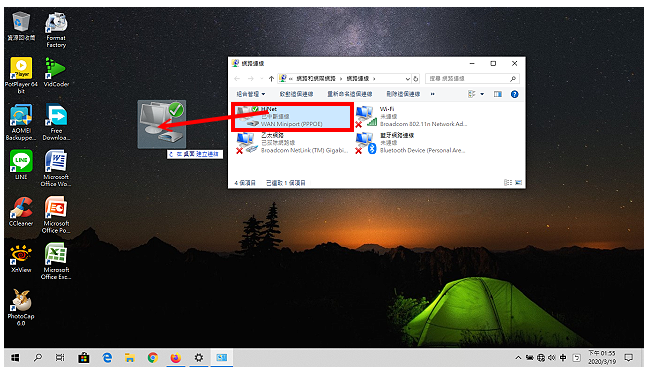
14. Tutup tetingkap Internet dan tamatkan tetapan sambungan rangkaian gentian optik.
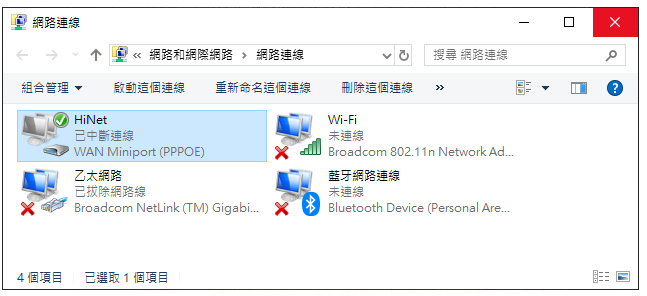
15 Komputer tidak akan menyambung ke Internet secara automatik selepas dimulakan semula Anda mesti klik kanan ikon pintasan dan klik "Sambung" untuk menyambung ke Internet. Jika anda ingin menyambung secara automatik semasa but, sila rujuk:.
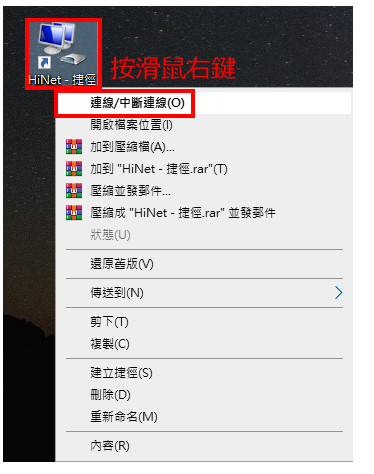
Atas ialah kandungan terperinci Menyediakan sambungan rangkaian gentian optik dalam Windows 10. Untuk maklumat lanjut, sila ikut artikel berkaitan lain di laman web China PHP!
Artikel berkaitan
Lihat lagi- Bagaimana untuk menyelesaikan masalah desktop Windows 7 berputar 90 darjah
- Bagaimana untuk menamatkan proses berjalan secara paksa dalam Win7
- Versi pratonton Win11 Build 25336.1010 dikeluarkan hari ini: digunakan terutamanya untuk menguji saluran paip operasi dan penyelenggaraan
- Pratonton Win11 Beta Bina 22621.1610/22624.1610 dikeluarkan hari ini (termasuk kemas kini KB5025299)
- Pengecaman cap jari tidak boleh digunakan pada komputer ASUS Bagaimana untuk menambah cap jari? Petua untuk menambah cap jari pada komputer ASUS

